Nadgradnja različice 2013
Če na OneNote 2016 nadgradite z različice OneNote 2013, so še vedno na voljo vse funkcije, ki jih poznate, opazili pa boste tudi nekaj novih. Prva stvar, ki jo boste opazili, ko odprete OneNote 2016, je znan videz različice 2013 z bolj barvito obrobo. Izkoristili boste lahko tudi prednost integracije OneNota z drugimi programi in storitvami.
Zdaj lahko vdelate videoposnetke dodatka Office Mix ter storitev Vimeo in YouTube na stran v OneNotu. Če želite več informacij o tem, kako to naredite, si oglejte Vstavljanje spletnih videoposnetkov v OneNote.
Microsoft Edge, novi brskalnik v sistemu Windows 10, omogoča zapisovanje v spletu. Ko ustvarite zapiske ali označite spletno stran, lahko daste svoje delo v skupno rabo v programu OneNote. Več informacij je na voljo na spletnem mestu Nasveti za Windows.
Možnost me@onenote.com vam omogoča, da vsebino iz mape »Prejeto« pošljete neposredno v OneNote. Pošiljanje po e-pošti v OneNote je odličen način za shranjevanje pomembne vsebine, da jo boste lahko pozneje hitreje našli. Če ste na poti in si želite poslati opomnik, napišite kratko e-poštno sporočilo. Če pa uporabljate program, v katerem je na voljo gumb »Pošlji to po e-pošti«, lahko opomnik pošljete na svoj naslov po e-pošti.
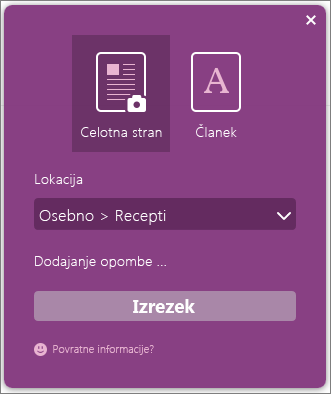
OneNote Clipper je drug način za izrezovanje in lepljenje spletne vsebine neposredno v OneNote. Ko odprete Clipper, lahko izrežete celotno stran ali le del strani. Izberete lahko tudi zvezek in odsek, v katerega želite prilepiti ta izrezek, da ga boste pozneje hitreje našli. Clipper je brezplačen program, ki ga lahko prenesete s spletnega mesta onenote.com/clipper. Clipper je v vrstici s priljubljenimi v brskalniku, zato je vedno na voljo, kadar ga potrebujete.
Office Lens je program za telefon. Program vam ponuja odličen način za zajem zapiskov in informacij s tabel, menijev, znakov ali vsebine z veliko besedila. Zapiskov vam ni treba beležiti, ni se vam treba zanašati na zamegljene slike ali vam skrbeti glede založenih zapiskov. To je tudi odličen način za zajem skic, risb in enačb ter celo slik brez besedila. V programu Office Lens lahko odstranite sence in poravnate slike, da jih boste lahko lažje prebrali. Office Lens lahko prenesete brezplačno iz Trgovine Windows Phone. Nimate sistema Windows Phone? Ne skrbite. Office Lens je na voljo za iPhone in Android.
Nadgradnja različice 2010
Če na OneNote 2016 nadgradite z različice 2010, boste lahko uporabljali vse zgoraj navedene funkcije, poleg tega pa boste našli tudi številne nove funkcije, ki so bile uvedene z različico 2013. OneNote je pregleden in preprost, zato se lahko namesto na uporabniški vmesnik osredotočite na svoje zapiske. Poleg vizualnih izboljšav so na voljo tudi številne uporabne funkcije.
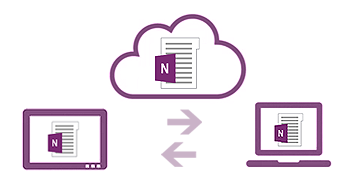
Oblak je vaša shramba za datoteke na nebu. V OneNotu lahko preprost ustvarite zvezek v storitvi OneDrive ali na spletnem mestu organizacije. Na tem mestu si lahko zapiske preprosto ogledate, jih uredite, sinhronizirate in daste v skupno rabo ter celo hkrati sodelujete z družinskimi člani, sodelavci ali sošolci v istih zapiskih. Ali je vaš zvezek shranjen na trdem disku? Zvezek lahko kadar koli premaknete v oblak.
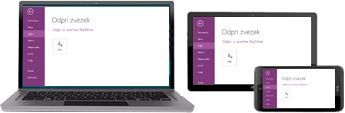
Če zvezke shranite v oblak, lahko do zapiskov dostopate v vseh svojih napravah, vključno z osebnim in tabličnim računalnikom s sistemom Windows, računalnikom Mac, pametnim telefonom, napravo iPad ali napravo s sistemom Android. Poleg tega pa lahko tudi uporabljate brezplačen Office za splet v skoraj vseh brskalnikih.
Nemoteno rišite, brišite in urejajte s prstom, tabličnim pisalom ali miško v kateri koli napravi, ki podpira tehnologijo dotika, kot je tablični računalnik ali prenosnik z zaslonom na dotik. Če želite ročno napisane zapiske dati v skupno rabo in vam je hkrati pomembna berljivost, lahko OneNote samodejno pretvori rokopis v besedilo.
Priložite lahko skoraj poljubno vrsto datoteke v računalniku kateremu koli delu zapiskov, da boste imeli kopijo datoteke v zvezku. Poleg tega lahko ustvarite ali uvozite Excelove preglednice in Visiove diagrame neposredno v OneNote in uredite njihove informacije na mestu v zapiskih.
V zapiskih lahko ustvarjate najbolj izpopolnjene tabele doslej. OneNote podpira nove možnosti oblikovanja za senčenje celic, naslovne vrstice in razvrščanje podatkov v celicah tabele ter omogoča organiziranje in prikazovanje informacije po vaših željah.
Z integriranimi profili identitete v OneNotu prepoznajte druge avtorje in preverite njihovo pristnost na bolj preprost način. Poiščite spremembe in revizije v zvezku po imenih avtorjev in si oglejte vse nedavne spremembe ob vrnitvi v zvezek v skupni rabi.
Pridružite se spletnim srečanjem in dajte zapiske v skupno rabo iz katere koli podprte naprave, tudi če nimate nameščenega Officea.
OneNote med vašim delom samodejno shrani in sinhronizira vso vsebino, da se lahko namesto na datoteke osredotočite na misli in ideje. S funkcijo »Takojšnje iskanje« lahko najdete vse, kar ste v OneNotu v preteklosti ustvarili ali shranili. Če boste naleteli na primer, ko boste morali souporabljati posnetek svojih zapiskov z nekom, ki nima nameščenega OneNota, lahko zapiske izvozite v različne oblike zapisov datotek.










